VLAN – это аббревиатура, означающая Virtual Local Area Network (виртаульная локальная сеть). На одном физическом порту может совместно существовать несколько VLAN-сетей, которые настраиваются программными средствами Linux, а не конфигурацией физических интерфейсов (но настройка самих интерфейсов тоже требуется). С помощью VLAN можно разделить сетевые ресурсы для использования различных сервисов.
Преимущества VLAN следующие:
- Производительность
- Простота управления
- Безопасность
- Магистральные cоединения (trunk)
- Возможность разделения внутри локальной сети из соображений безопасности
- Отсутствие необходимости настройки аппаратных средств при физическом переносе сервера в другое место.
Требования к сетевому оборудованию
Чтобы использовать VLAN, вам потребуется:
- Коммутатор с поддержкой стандарта IEEE 802.1q в сети Ethernet.
- Сетевая карта, которая работает с Linux и поддерживает стандарт 802.1q .
Возможные проблемы
Наиболее распространенные при настройке VLAN в Linux проблемы следующие:
- Не все сетевые драйверы поддерживают VLAN. Может потребоваться обновление драйвера.
- Возможны проблемы с MTU. Работа VLAN основана на присвоении каждому кадру тега длиной 4 байта, то есть заголовок фактически расширяется с 14 до 18 байт. Тег VLAN содержит идентификатор (VLAN ID) и приоритет.
- Лучше не использовать VLAN ID, равный 1, так как он может быть зарезервирован для административных целей.
Подготовка для настройки VLAN интерфейсов
Сначала убедитесь, что драйвер (модуль) ядра Linux под названием 8021 загружен:
# lsmod | grep 8021q
Если он не загружен, загрузите его командой modprobe:
# modprobe 8021q
Настройка VLAN в CentOS/RHEL/Fedora Linux
Допустим, нам нужно создать VLAN интерфейс с тегом 100 который будет работать на физическом интерфейсе eth0. Для этого создадим файл /etc/sysconfig/network-scripts/ifcfg-eth0.100. Узнать название сетевых интерфейсов в системе можно с помощью команды ifconfig.
# ifconfig
Создаем новый файл например с помощью редактора vim
# vim /etc/sysconfig/network-scripts/ifcfg-eth0.100
Добавьте в него следующий код
# Конфигурация VLAN с ID – 100 для интерфейса eth0 #
DEVICE=eth0.100
BOOTPROTO=none
ONBOOT=yes
IPADDR=192.168.1.5
NETMASK=255.255.255.0
USERCTL=no
NETWORK=192.168.1.0
VLAN=yes
Жирным шрифтом выделены строки которые относятся к настройкам VLAN. Остальные настройки аналогичны настройкам на физическом интерфейсе.
Если вам нужна еще одна виртуальная сеть, то создайте новый файл сетевых настроек с нужным тегом VLAN. Что бы изменения вступили в силу, перезапустите сетевую службу
# systemctl restart network
Теперь можно проверить созданные интерфейсы командой ifconfig. Мы должны увидеть наш VLAN интерфейс
Конфигурация VLAN в Debian и Ubuntu
Откройте файл /etc/network/interfaces любым текстовым редактором, например nano
$ sudo nano /etc/network/interfaces
Добавьте в файл следующие строки:
##vlan с ID-100 для интерфейса eth0 with ID - 100 в Debian/Ubuntu Linux## auto eth0.100 iface eth0.100 inet static address 192.168.1.200 netmask 255.255.255.0 vlan-raw-device eth0
auto eth0.100 — «поднимать» интерфейс при запуске сетевой службы
iface eth0.100 — название интерфейса
vlan-raw-device— указывает на каком физическом интерфейсе создавать VLAN.
Сохраните и закройте файл. После чего перезапустите сеть.
systemctl restart network
Важно! Если у вас используется Ubuntu версии 17.10 и выше, то необходимо установить пакет ifupdown или настраивать VLAN интерфейсы через netplan
Использование команды vconfig
Также существует команда vconfig. Она позволяет вам создавать и удалять устройства VLAN в ядре с поддержкой VLAN. Устройства VLAN – это виртуальные Ethernet-устройства, которые представляют виртуальные локальные сети в физической. Это еще один метод настройки VLAN. Чтобы добавить VLAN с ID 5 для интерфейса eth0 выполните следующую команду:
# vconfig add eth0 5
Команда vconfig add создает на интерфейсе eth0 VLAN-устройство, в результате чего появляется интерфейс eth0.5. Теперь с помощью ifconfig настроим ip адрес
# ifconfig eth0.5 192.168.1.100 netmask 255.255.255.0 broadcast 192.168.1.255 up
Для получения подробной информации об интерфейсе выполните:
# cat /proc/net/vlan/eth0.5
Учтите, что после перезагрузки системы этот интерфейс будет удален.
Для удаления интерфейса вручную выполните следующие действия:
# ifconfig eth0.5 down # vconfig rem eth0.5
Создание устройства VLAN командой ip
Для интерфейса eth0 и VLAN ID 10 выполните следующие команды:
# ip link add link eth0 name eth0.10 type vlan id 10 # ip -d link show eth0.10
Устройство нужно активировать и присвоить ему IP-адрес:
# ip addr add 192.168.1.200/24 brd 192.168.1.255 dev eth0.10 # ip link set dev eth0.10 up
Весь трафик пойдет через интерфейс eth0 с тегом VLAN 10. Его смогут принять только устройства, которым сообщено о VLAN, остальные будут отклонять трафик.
Следующие команды позволяют удалить VLAN ID:
# ip link set dev eth0.10 down # ip link delete eth0.10
Этот интерфейс также будет удален после перезагрузки системы
Заключение
Настроить VLAN относительно несложно, но в конфигурации и используемых командах есть огромное количество различных тонкостей, которые при необходимости можно выяснить, обратившись к man-страницам соответствующих команд.
Если вы нашли ошибку, пожалуйста, выделите фрагмент текста и нажмите Ctrl+Enter.



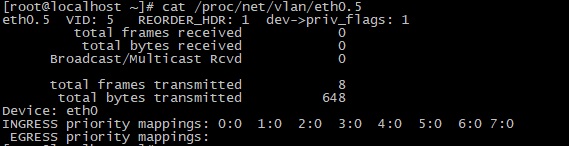







Спасибо красивый сайт и новость! Все по теме. Узнал много полезного. Спасибо. https://holodilnik138.ru/